192.168.1.1 – 192.168.l.l vodafone giriş, şifre, şifre değiştirme ekranı, modem kullanıcı adı ve şifre unuttum yardım sayfası.
Vodafone Huawei HG658c, hg531s v1, HG 520c modemin arayüz sayfasına giriş 192.168.l.l IP adresi ile modemi kolay yoldan yapılandırmayı öğrenelim.
Önsöz
- 192.168.1.1 Vodafone Giriş
- 192.168.1.1 Vodafone Şifre
- 192.168.1.1 Vodafone Wifi Şifre Bulma ve Değiştirme
- 192.168.1.1 Vodafone Modem Reset ( Sıfırlama )
192.168.1.1 Vodafone Modem Girişi Nasıl Yapılır?
İlk olarak Arayüz girişi ve kurulum anlatımı yapalım.
Vodafone tüm modemlerin kurulumlarını alt başlıklar ve ile anlatık.
Vodafone Huawei HG658c Modem Kurulumu ve Wifi Şifresi
Modeminizin bağlantı ayarlarını yapmak için, bilgisayarınızı modeme ethernet (LAN) portuna bağlı olduğundan emin olunuz.
1. İnternet tarayıcınızın adres bölümüne http://192.168.1.1 yazınınız ve Enter tuşuna basınız.
2. Karşınıza gelen ekranda web ara yüzü kullanıcı adı şifresini yazınız, fabrika ayarlarında web ara yüzü kullanıcı adı: vodafone şifre: vodafone dur. Kullanıcı adı ve şifreyi girdikten sonra Giriş yap butonuna tıklayınız. 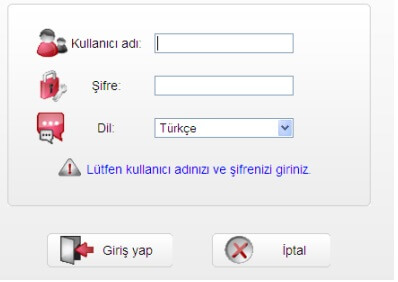
3. Karşınıza Gelen ekranda;
1.Wan Ayarları içerisindeki alana DSL kullanıcı adını ve şifrenizi yazınız.
2.Kablosuz Ayarları içerisindeki alana Kablosuz ağ adınızı (SSID) ve Şifreyi yazınız ve Uygula butonuna tıklayınız. İsterseniz şifre oluştur butonuna tıklayarak otomatik bir şifre oluşturabilirsiniz.
( Kurulum yapılmış ise 2. adımda Wifi şifrenizi de değiştirebilir ve Wifi Şifrenizi bu Ekranda Görebilirsiniz. )
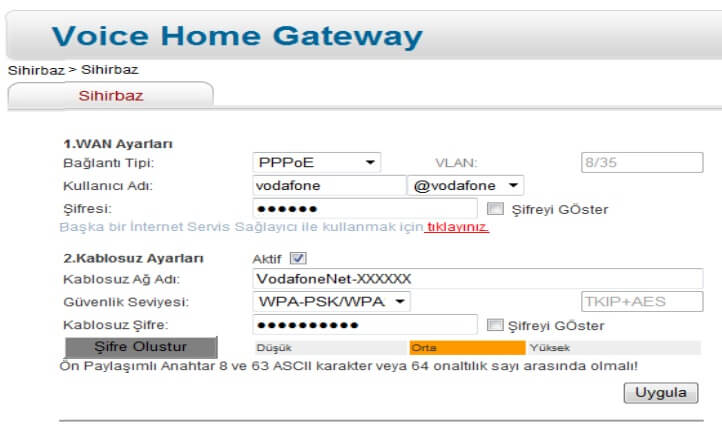
Fabrika ayarlarındaki kablosuz ağ adı “VodafoneNet-XXXXXX” formatında olmakla birlikte “XXXXXX” bölümü 6 haneli üretilmiş bir rakam-harf kombinasyonudur ve modeme özgüdür.
Fabrika ayarlarındaki kablosuz ağ adı (SSID) ve şifresi (WPA Key) Wifi Şifresi modemin arka yüzünde bulunan etikette yer almaktadır.
4: İnternet bağlantınızı test etmek için Internet Bağlantısı Testi butonuna tıklayınız.
5 : Girilen kullanıcı bilgileri doğru ve kablo bağlantılarında sorun olmadığında aşağıdaki gibi sonuç dönecektir.
Vodafone Modemlerde Wifi Şifresi Değiştirme Ve Arayüz Girişleri
Web ara yüzünden hızlı kurulum yapmak için internet tarayıcınız açın ( Chrome, Opera, Yandex, İnternet Explorer )
1. İnternet tarayıcınızın adres bölümüne http://192.168.1.1 yazınınız ve Enter tuşuna basınız.
Not: Arama motorları l.l harf ile yönlendirebilirler modemler harf kullanmaz onun yerine 1.1 olarak girin aşağıda örnek resim verildi.

2. Karşınıza gelen ekranda web ara yüzü kullanıcı adı şifresini yazınız, fabrika ayarlarında web ara yüzü kullanıcı adı: admin şifre: admin’dir. Kullanıcı adı ve şifreyi girdikten sonra Tamam’a basınız.
Not: Alternatif kullanıcı adı: admin şifre: vodafone deneyiniz.
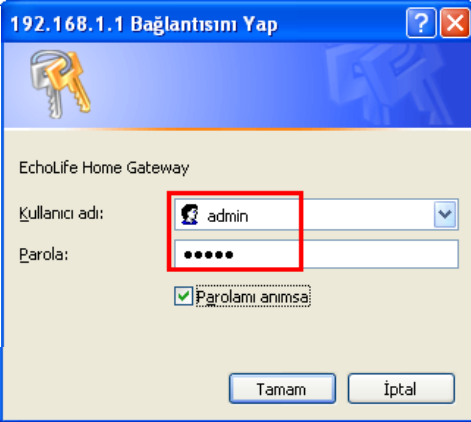
3. Gelen ekranda ADSL ayarları için Vodafone NET tarafından verilen bağlantı tipini seçelim, ADSL kullanıcı adını ve şifrenizi yazmalıyız. Kablosuz ağ ayarları için ağ adınızı (SSID) güvenlik metodunu ve şifreyi seçiniz ve Uygula butonuna tıklayınız. İstediğiniz taktirde şifre oluştur butonuna tıklayarak otomatik bir şifre oluşturabilirsiniz. internet baglantmizı test etmek için Internet Testi butonuna tıklamanız yeterli olacaktır. ( not: bazen hemen internet gelmeyebilir bunun için 35 sn veya 1 dk beklemek gerekebiliyor.) Buraya kadar modem arayüz girişini yaptık veya modem kurulumunu tamamladık.
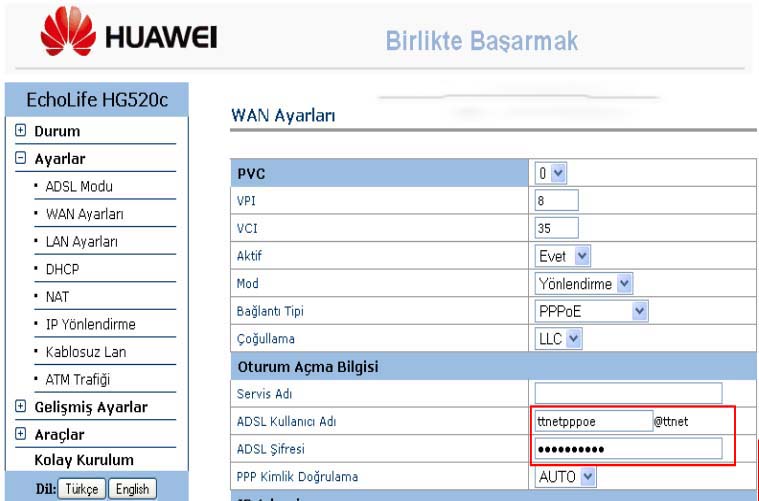
Özetlersek: http://192.168.1.1 giriş yaparak modem arayüzüne erişim sağlamış oluyoruz. =)
192.168.1.1 Vodafone Wifi Şifre Bulma Değiştirme ve Etkinleştirme
192.168.1.1 Vodafone Arayüz Girişi yapalım. Ana menüden soldan Ayarlar>Kablosuz Lan girelim ve Erişim Noktası (Wi-Fi) etkin değil ise etkinleştirelim. Güvenlik Seviyesi WPA-PSK yapalım ve ardından Koblosuz Şire kısmına yeni şifre belirleyelim 8 karekter olmalı ve en az bir harf içermelidir. TR karekter kullanmayınız (ö,ç.ş.ğ.ı,ü) gibi.
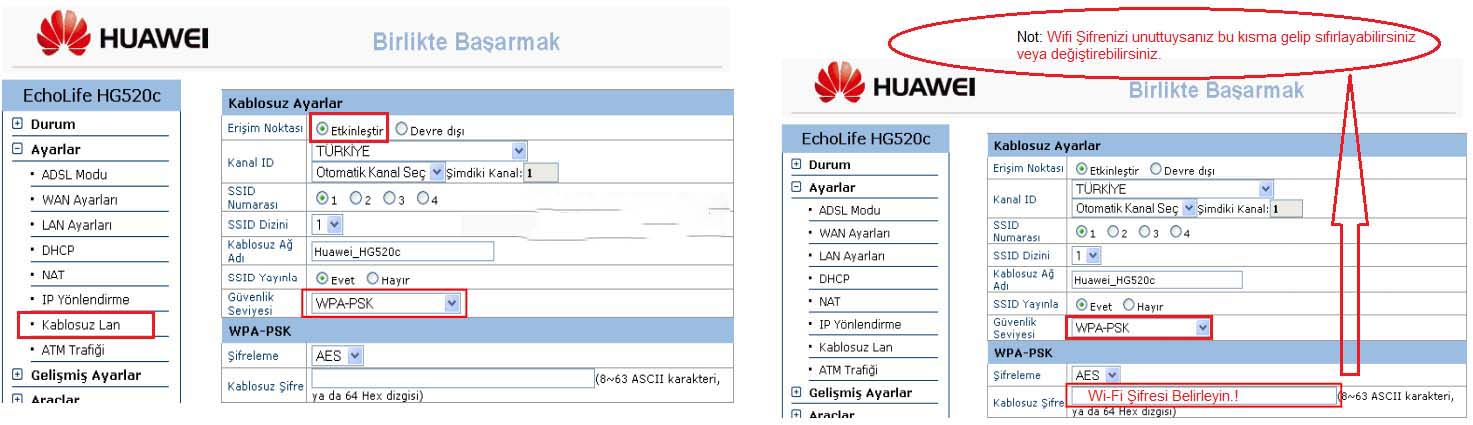
Vodafone Wifi şifre bulma ve değiştirme adımı ise yukarıda anlatılan gibi işlemi tekrar yaparak daha önce belirlediğiniz şifreyi görebilirsiniz. Wifi Ağ Adını Değiştirmek istiyorsanız yukarıdaki adımları takip ederek Kablosuz Ağ Adı kısmını kendinize göre belirleyebilirsiniz.
Vodafone Adsl Modem Nasıl Resetlenir?
Reset tuşuna 10 saniye kadar basmanız gerekir. Led ışıklar yanıp sönmeye başlayana kadar basmaya devam edin. Resetleme işlemi aslında bu kadar sürecektir. Işıklar yanıp sönmeye başladığında modeminiz resetlenip ayarları sıfırlanacaktır.

Kablosuz bağlantı adı, şifresi gibi birçok bilgi silinecektir. Kablosuz ağınız ise şifresiz olarak görünecektir. Modeme tekrar kablolu ya da kablosuz bir bağlantı kurduktan sonra ayarlamaları tekrar yapılandırmalısınız.
Videolu Anlatım
Kurulum için yardım almak isterseniz Vodafone Müşteri Hizmetleri (0850 542 0 542)’den destek alabilirsiniz.
Müşteri Hizmetleri’nin Destek Verdiği Modemler
- · Huawei HG531s V1
- · Huawei HG658c V2
- · Huawei HG532s
- · Huawei HG658c
- · D-Link DSL2640U
- · Airties Air5442
- · Airties Air5750
- · Airties 6271
- · Huawei HG552e
- · Airties Air5341VN
- · Airties RT-204v3KN
- · AirTies RT-212KN
Vodafone Kullanım Kılavuzları İndir
Aşağıdan modeminizin markasına göre kullanım ve kurulum kılavuzlarını indirebilirsiniz.
ADSL/Fiber Kolay Kurulum Kılavuzu
Huawei HG531s V1 Modem Kolay Kurulum Kılavuzu
Huawei HG658c V2 Modem Kolay Kurulum Kılavuzu
Huawei HG532s Modem Kolay Kurulum Kılavuzu
Huawei HG658c Modem Kolay Kurulum Kılavuzu
D-Link DSL2640U Modem Kolay Kurulum Kılavuzu
Airties Air5442 Modem Kolay Kurulum Kılavuzu
Airties Air5750 Modem Kolay Kurulum Kılavuzu
Airties 6271 Modem Kolay Kurulum Kılavuzu
Huawei HG552e Modem Kolay Kurulum Kılavuzu
Airties Air5341VN Modem Kolay Kurulum Kılavuzu
Airties RT-204v3KN Modem Kolay Kurulum Kılavuzu
AirTies RT-212KN Modem Kolay Kurulum Kılavuzu


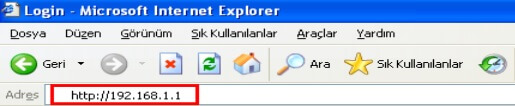
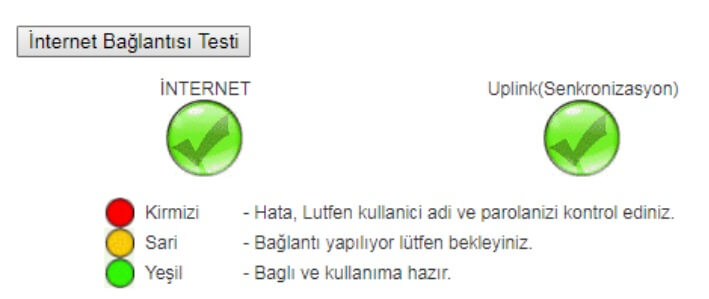
Mersi can admin teşekkürler.
piki yuseltmek istiyorum
pinkimi yukseltmek istiyorum
ŞİFRE DEGİŞİCEK
ŞİFRE DEĞİŞİCEK
Teşekkürler tanıtımınız için vodofone evde internet kullanıyorum bu bilgileri uyguladım her şey oldu çok teşekkürler
Gerçekten çok güzel hızlı anlayışlı bir modem arayüz iyiki varsınız emeğinize yüreğinize sağlık
Admin teşekkür ediyorum
ÇOK İYİ BİR SİTE TEŞEKKÜRLER YARDIMI ÜZERİNE ÇOK EMNUN OLDUM
çok yararlı bir site
güzel bir site yardımcı oldu
yararlı bir site işe yarar
Çok yararli bir site olmus
Piki yükseltmek lazım admin yardımcı olursan sevinirim şimdiden teşekkür ederim
çok yardımcı oldunuz sağolun
Bu site sayesinde modem şifresini değiştirebildim şükür 🙂
Merhaba bu wifi ile alakalı şeyler çok yaralı oldu çok teşekkür ederim yazanın eline sağlık
güzel bir site
Harika bir site Vodafone ayrıcalığı ile teşekkürler….
Teşekkür ederim admin
Bu site sayesinde modem şifresini değiştirebildim
Çok güzel vodofone kendini geliştirmesi çok güzel … Daha güzel yarınlara
gerçekten iyi bir site yarıyışlı bn çok sevdim tavsiye ederim
ÇOK İYİ TEŞEKKÜR EDERİZ
Çok faydalı bir bilgi oldu teşekkürler!
Modeme reset attım ve hiç bir şekılde içerisine giriş yapamıyorum vodofone şifre vodofone admin şifre vodofone denıyorum hiç birini kabul etmıyor